За съжаление днес работата с компютър все още не се осъществява на нивото на отдаване на умствени нареждания и получената в отговор информация почти винаги се денонсира под формата на текстове. Прекарваме по-голямата част от „изчислителното си време“в четене и писане на текстове, използвайки всякакви приложения. Следователно фразата „размерът има значение“е много подходяща, когато се прилага към текстове на екрана на компютъра.
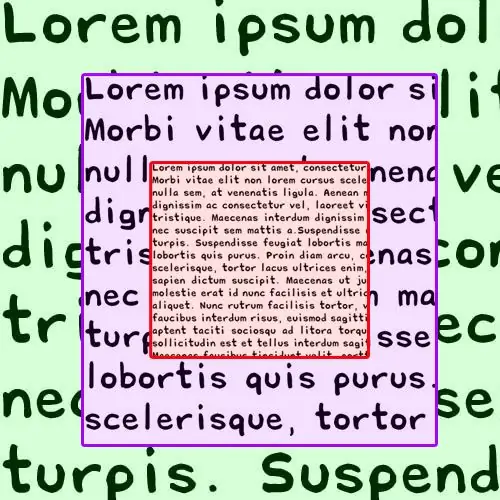
Инструкции
Етап 1
Ако уеб страниците са твърде големи в браузъра ви, можете да го намалите, като натиснете и задържите клавиша ctrl и завъртите колелото на мишката към вас - по този начин ще промените мащаба на страницата, включително използваните в нея шрифтове. Натискането на клавиша минус при задържане на клавиша ctrl има точно същия ефект.
Стъпка 2
Ако трябва да замените големия шрифт с по-малък в текста на документа на Word, започнете, като маркирате желания фрагмент от него. Ако искате да намалите размера на целия текст, можете да използвате ctrl + клавишна комбинация, за да изберете. След това отворете падащия списък "Размер на шрифта" в групата команди "Шрифт" в раздела "Начало" в менюто на програмата и изберете по-ниска цифрова стойност. Вместо падащия списък можете да натиснете комбинацията от клавиши ctrl + shift + p - тя отваря отделен прозорец с настройки на шрифта, в който можете също да промените размера му.
Стъпка 3
Ако трябва да намалите големия шрифт за разглеждане на текстове в Word, без да променяте нищо във форматите на самия документ, това може да стане чрез отдалечаване. В този текстов процесор можете да направите това по същия начин, както в браузъра - като завъртите колелото на мишката към вас, докато държите натиснат клавиша ctrl. Освен това в долната дясна част на отворения прозорец на документа (в „лентата на състоянието“) има плъзгач, с който можете също да промените мащаба на дисплея на документа.
Стъпка 4
За да се отървете от твърде големия шрифт, използван от операционната система за надписи в графичния интерфейс на ОС, можете да промените разделителната способност на екрана. В Windows Vista и Windows 7 за това трябва да щракнете с десния бутон върху „тапета“на работния плот и да изберете реда „Разделителна способност на екрана“в контекстното меню. След това кликнете върху бутона "Резолюция" и използвайте плъзгача, за да зададете желаната стойност. След това щракнете върху бутона „Прилагане“.






